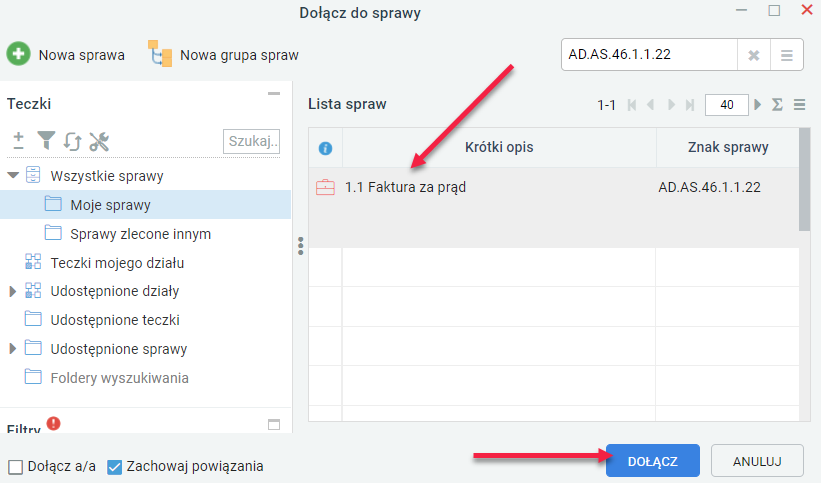Aby połączyć ze sobą dwa lub więcej dokumentów dotyczących tego samego tematu, należy skorzystać z funkcjonalności spraw. Przykładem może być reklamacja, zapytania ofertowe, które łączą się z odpowiedziami na nie i w całości tworzą jedną sprawę. Później można łatwiej odszukać konkretne dokumenty i zachować zaplanowany wcześniej podział na działy i teczki.
Moduł Dokumenty daje możliwość łączenia konkretnych dokumentów ze sprawami. Sprawy można zakładać dla większości typów dokumentów, w tym e-maili.
Aby utworzyć sprawę na bazie dokumentu, należy:
- w module Dokumenty zaznaczyć na liście dokument. Jeśli dokument jest już otwarty, odpowiedni pasek narzędzi wraz z tą opcją jest na nim dostępny;
- w górnym menu narzędziowym kliknąć opcję Dołącz do sprawy;
- w nowym oknie kliknąć opcję Nowa sprawa;
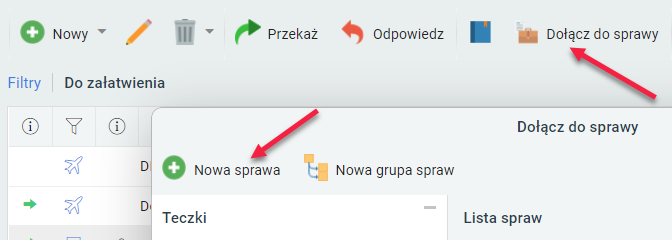
- na ekranie monitora pojawi się nowe okno, w które należy wprowadzić następujące dane:
- Nazwa – pole obowiązkowe; w tym miejscu konieczne jest wpisanie nazwy sprawy, która będzie sugestywnie oddawać, czego ona dotyczy;
- Teczka – pole obowiązkowe; każda sprawa musi znajdować się w teczce, która pozwala na lepsze zapanowanie nad archiwizacją dokumentów. Konieczne jest wybranie określonej teczki, w której zostanie zapisana nowa sprawa. Kliknięcie przycisku z symbolem strzałki skierowanej w dół pozwala na wyświetlenie listy spraw. Pole posiada także wygodny mechanizm wyszukiwania po nazwie. Wystarczy wprowadzić pierwszych kilka znaków nazwy i pojawi się lista wyników spełniających kryteria;
- Procedura – pole dobrowolne; pozwala przypisać określoną procedurę, która pozwoli zrealizować daną sprawę według określonych wcześniej w Workflow kroków;
- Sprawa nadrzędna – pole dobrowolne; pozwala na powiązanie nowej sprawy z taką, która już istnieje. Przykładowo, jeśli Dział Marketingu rozpoczął cykl w ramach Kampanii „Wiosenne porządki w magazynie” i będzie chciał zorganizować webinar oraz przygotować artykuł do pracy i zmianę w cenniku w formie promocji, to każdy z tych tematów stanie się sprawą podrzędną – czyli tematem realizowanym przez inny dział, ale w ramach jednego, nadrzędnego projektu;
- Numer – pole dobrowolne; w przypadku włączenia opcji Generuj znak wypełnia się automatycznie. Możliwe jest też ręczne wpisanie numeru sprawy;
- Klient – pole dobrowolne; pozwala na powiązanie sprawy z konkretnym klientem. W ten sposób przeglądając na przykład profil klienta, dokładnie widać, jakie działania były podejmowane w stosunku do niego. Klienta można wybrać z listy, klikając przycisk z symbolem strzałki skierowanej w dół lub dodać nowego (poprzez kliknięcie przycisku z symbolem plusa);
- Uwagi – pole dobrowolne; pozwala na dodanie krótkiej notatki z uwagami dotyczącymi danej sprawy;
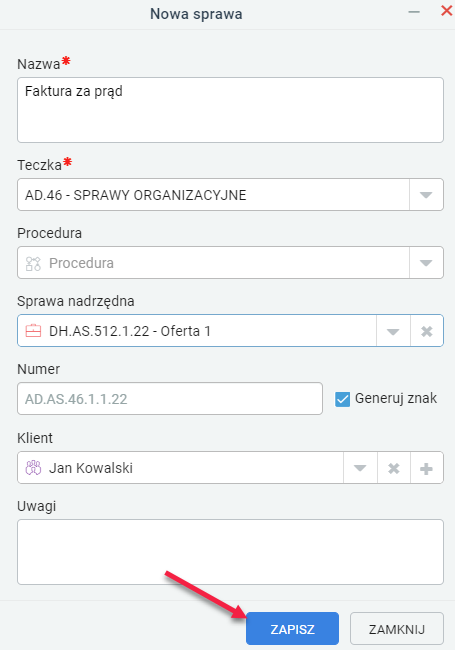
- po wprowadzeniu niezbędnych informacji na temat nowej sprawy należy kliknąć przycisk ZAPISZ. Okno zostanie zamknięte;
- w oknie, które widać poniżej, w wybranej teczce pojawi się nowa sprawa. Należy ją zaznaczyć kliknięciem myszy, a potem zatwierdzić wybór za pomocą przycisku DOŁĄCZ;